무거운 '아이튠즈' 가볍게 설치하기 @ AHNGUN.com
출처 : http://www.ahngun.com/104
QT Lite : http://www.softpedia.com/QuickTime-Lite.shtml
이제는 애플의 아이팟 제품들과 아이폰이 전 세계적으로 이슈가 되는 휴대품이 됐고 우리나라에도 절대적인 비중을 차지하며 많은 제품들이 대중들에게 보급이 되었다. 따라서 MP3 파일을 관리하거나 데이터 싱크를 위해서 어쨌든 아이튠즈를 설치한 사람들도 그만큼 많아졌다는 이야기. 그런데 이 아이튠즈가 사실 그렇게 녹록치 않다. 사실 사용자는 필요 없는 경우가 다반사인 기능인데 그것으로 인해서 PC의 쓸데없이 하드용량만 차지하고 무겁게 상주하는 경우도 있기 때문이다. 특히 퀵타임과 봉쥬르 프로그램 경우에는 윈도 PC를 이용하는 이들이 사용할일이 아예 없다고 봐도 무방할 정도.
그래서 오늘은 아이튠즈를 가볍게 설치하는 방법에 대해서 설명을 해 보고자 한다. 이 방법은 아이튠즈 구 버전은 물론 최신에 출시된 아이튠즈 10도 동일하게 설치하면 된다.
+ 실제 방법에 대해서 1번 부터 설명을 하고 있으며 요점은 4번 설명부터 참고하시면 됩니다.
+ 또한 기존의 아이튠즈는 완벽히 언인스톨(삭제) 하고 순서대로 따라하시기 바랍니다.
1. 애플 홈페이지에서 아이튠즈 최신 버전을 다운로드 받습니다. (아이튠즈 10을 기준으로 설명)
2. 이 파일을 바로 더블클릭 하여 설치하는 것이 아니라 압축프로그램을 이용하여 압축을 풀어주면 다음과 같은 파일로 구성되어 있다는 것을 확인할 수 있습니다. (압축프로그램은 Winrar 같은 프로그램을 이용하면 됩니다)

3. 압축을 푼 내용 중에 위 사진처럼 4개의 파일을 삭제합니다.
만약 아이튠즈에서 애플 TV를 사용하는 경우나 아이튠즈의 라이브러리를 공유할 목적이라면 봉쥬르가 필요하니 삭제하지 마세요.
4. 아이튠즈는 기본으로 퀵타임을 설치하게 되는데 파일을 삭제했으니 가벼운 QT Lite를 설치해야 합니다.
이런 과정에 의해서 결국 설치할 파일들을 최종적으로 정리해야 하는데 위의 과정자체를 복잡해 하는 분들도 더러 계실 테고 또 다운로드 속도에 문제가 있는 경우도 있을 테니 필요한 파일을 압축하여 아래에 첨부했습니다. 1번부터 4번의 과정 없이 아래의 압축파일을 다운로드 받아 한 폴더에 풀어 주면됩니다.
5. 파일을 하나씩 수동 설치를 해야 하는데 iTunes.msi 파일은 가장 나중에 설치를 해야 합니다. 가장 먼저 QT Lite를 설치해보도록 하죠.

6. 설치하면서 Install Apple Application Support 1.3.1 Lite 옵션은 꼭 체크해제 해야 합니다.
7. iTunes.msi를 제외한 나머지 2개의 설치파일도 설치해 주세요. 이 경우는 그냥 더블클릭 하여 설치하면 됩니다.
8. 마지막으로 iTunes.msi는 일반 설치방법처럼 설치를 하면 안됩니다. 윈도의 명령프롬프트 창에서 설치를 해야 합니다.

윈도우 7 혹은 비스타 사용자의 경우
윈도의 탑색기에 iTunes.msi 파일명에 커서를 가져다 대고 쉬프트 키를 누른 상태에서 마우스 오른쪽버튼을 누르면 ‘여기서 명령 창 열기’ 라는 항목이 뜹니다. 명령어 창이 나타나면 iTunes.msi /passive 라고 입력하셔서 설치하면 됩니다.
윈도우 XP 사용자의 경우
[시작]-[실행] 창에서 ‘CMD' 입력후 엔터를 눌러 명령프롬프트 창을 띄웁니다. 그리고 iTunes.msi 파일을 다운로드 한 폴더로 이동한 뒤 iTunes.msi /passive 라고 입력하여 설치합니다.
9. 자, 이제 아이튠즈 설치가 끝났습니다. 바탕화면에 아이튠즈의 아이콘이 보이시죠? 실행해보세요. 한결 산뜻하게 실행되는 아이튠즈를 만날 수 있습니다.
아이튠즈 설정내용을 간단하게 저장하는 방법
마지막으로 드리는 팁 윈도를 포맷하거나 PC의 문제가 생길 경우를 대비하여 아이튠즈의 설정된 내용들을 저장하는 방법이 있습니다. 윈도우 탐색기를 열어 내 문서 폴더로 가보세요. 음악 폴더에 가면 iTunes 폴더가 있습니다. 이 폴더를 전체 통으로 백업하고 아이튠즈 설치후 이 폴더를 이 위치에 카피해 주면 그대로 복원됩니다.
'[Apple]' 카테고리의 다른 글
| Live TV Box (0) | 2011.04.15 |
|---|---|
| SKT 3G , MMS 사용할수 있게 APN 네트워크 설정 (0) | 2011.02.09 |
| 순정 아이폰 문자 메시지 백업 (0) | 2010.12.22 |
| 순정 아이폰4 ios4.2.1 (4.2)버전 캐리어 변경 방법 (0) | 2010.12.04 |
| 아이폰 네스팟 등록하기 (0) | 2010.09.13 |


 아이튠즈 라이트.part1.rar
아이튠즈 라이트.part1.rar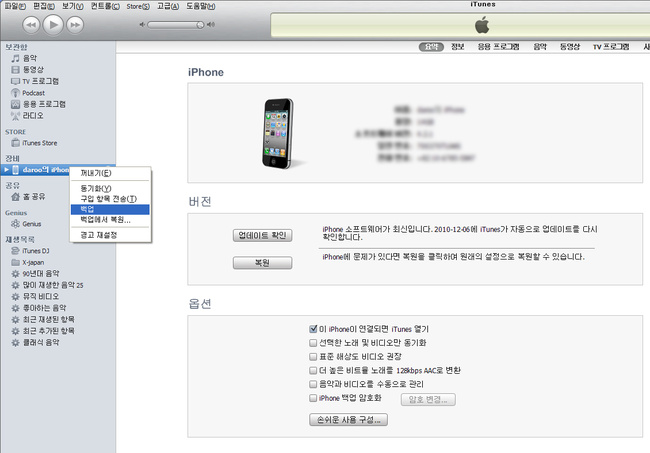
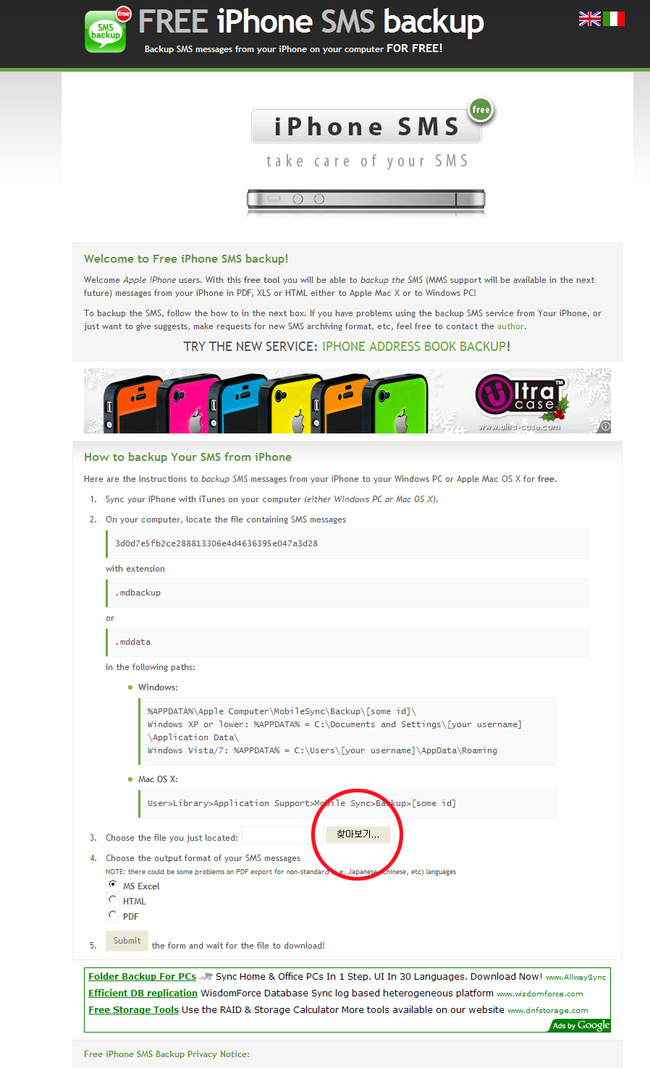
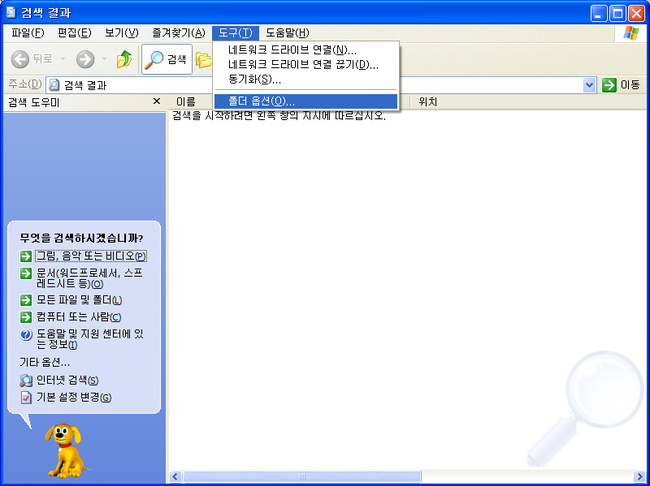
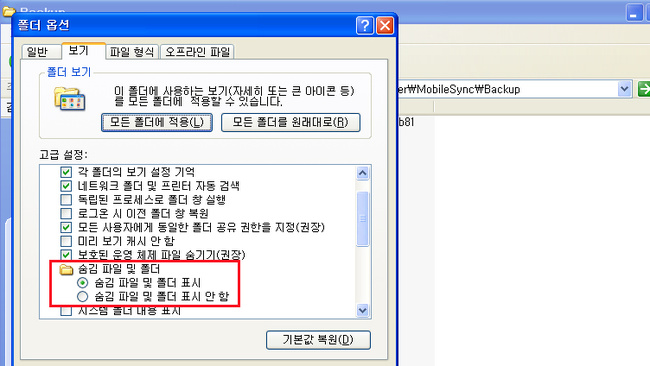
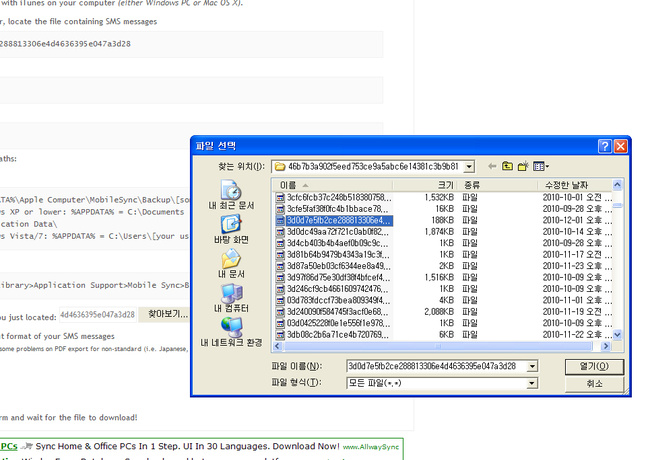
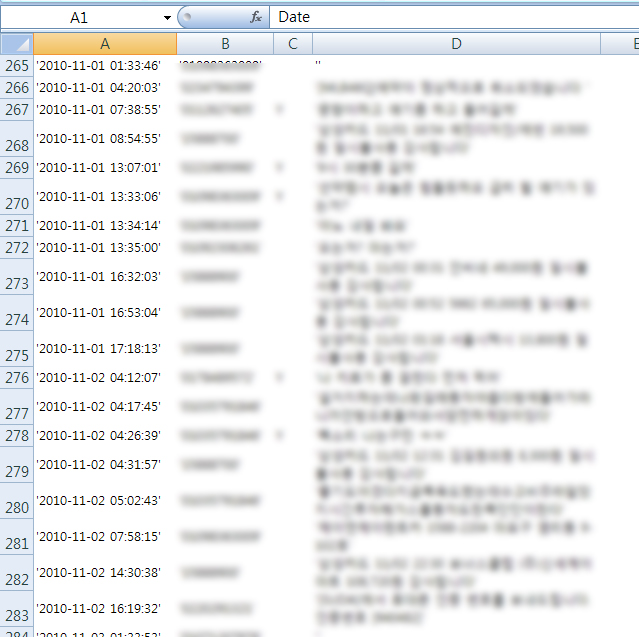
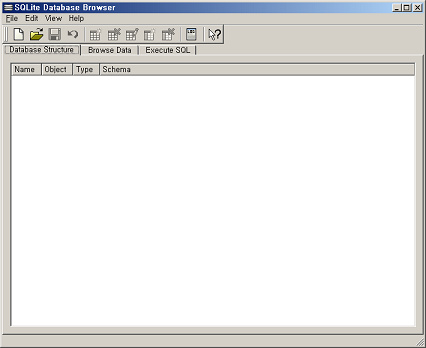
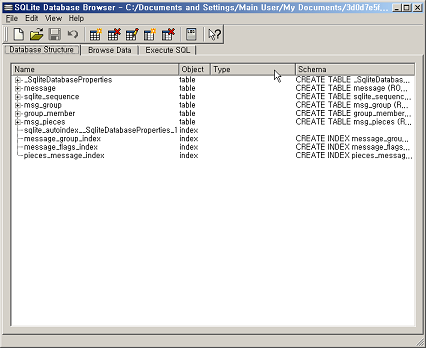
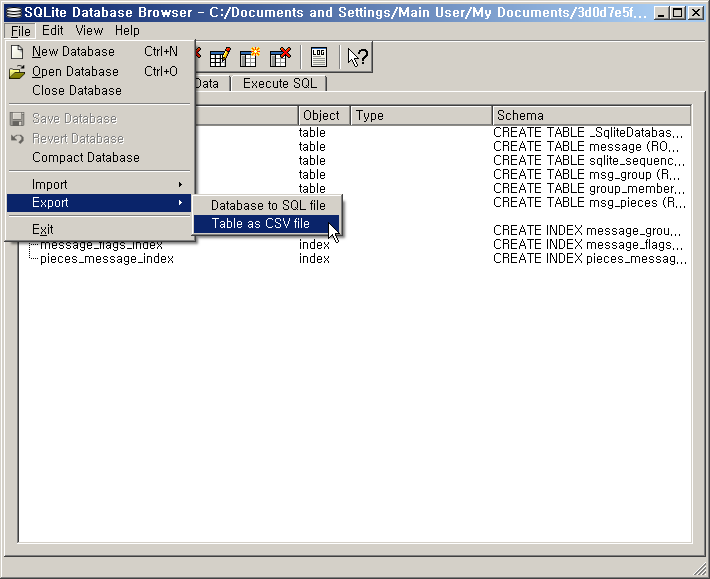
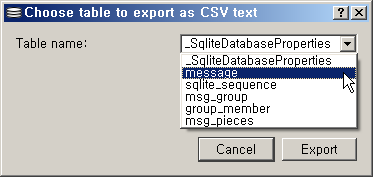
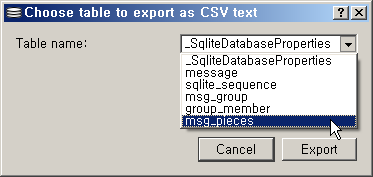

 (회색)
(회색) 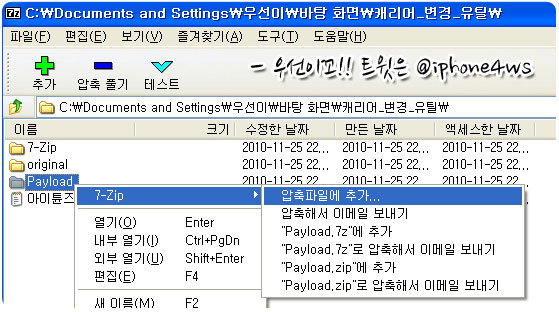
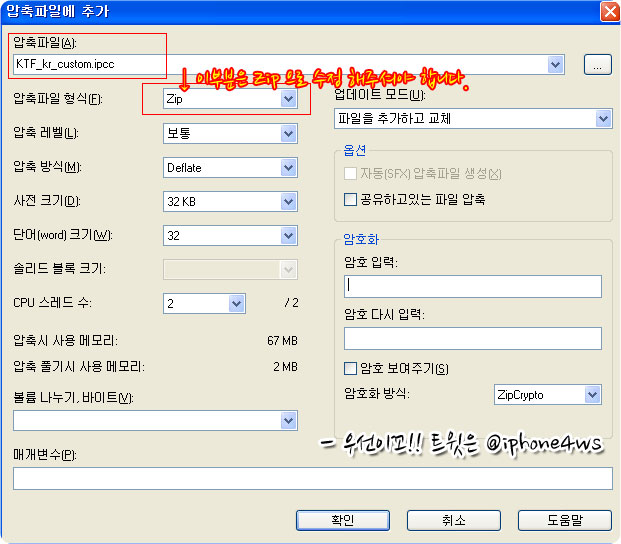
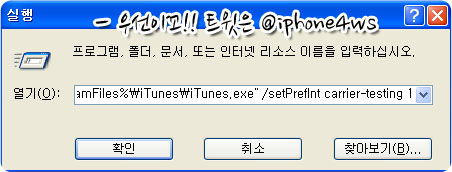
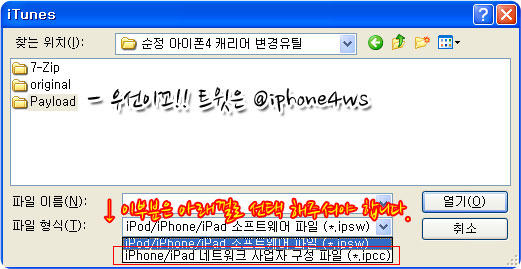
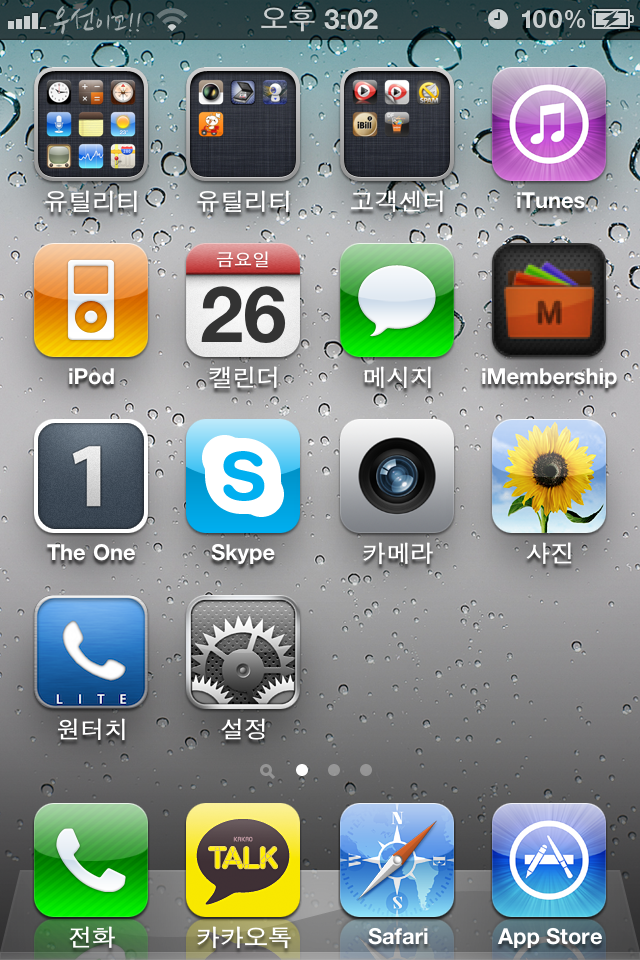
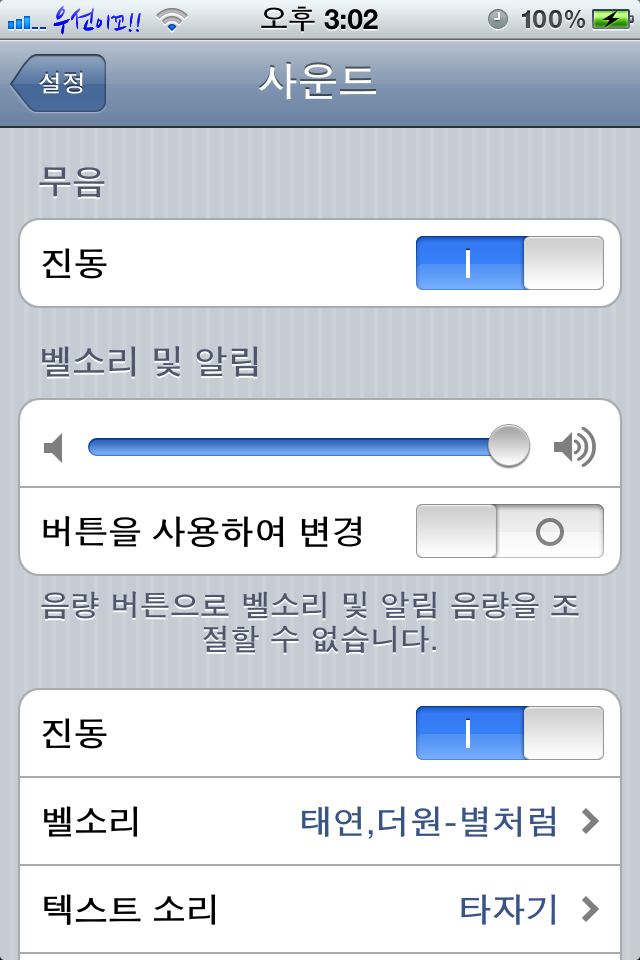
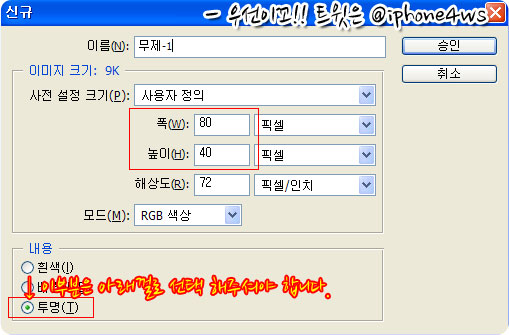
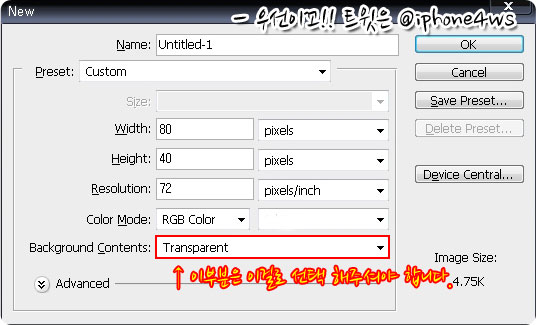
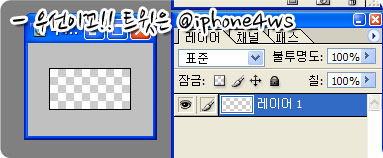
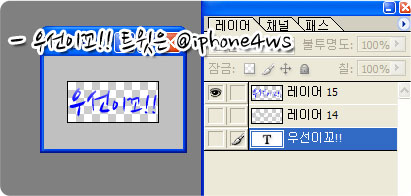
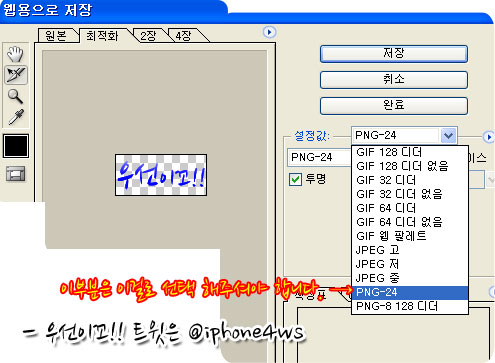




 아이폰4요금제-koorei.xls
아이폰4요금제-koorei.xls












